- לראות שגיאת csc.exe זה לא ממש כיף, אך מדריך זה בוודאי יעזור לך לפתור אותה במהירות.
- כדי להתחיל לתקן בעיה זו, בדוק אם הקובץ CSC.exe נמצא במנהל המשימות.
- בקר וחקור את היסודיות שלנו רכזת תיקון שגיאות של Windows 10 לקבלת מדריכים קלים יותר למעקב.
- עיין במפורט שלנו תקן את החלק של שגיאות קובץ Exe לקבלת מדריכים נוספים בנושא זה.

תוכנה זו תשמור על מנהלי ההתקנים שלך, ובכך תשמור עליך מפני שגיאות מחשב נפוצות ותקלות חומרה. בדוק את כל הנהגים שלך כעת בשלושה שלבים פשוטים:
- הורד את DriverFix (קובץ הורדה מאומת).
- נְקִישָׁה התחל סריקה למצוא את כל הנהגים הבעייתיים.
- נְקִישָׁה עדכן מנהלי התקנים כדי לקבל גרסאות חדשות ולהימנע מתקלות במערכת.
- DriverFix הורד על ידי 0 קוראים החודש.
אתה עלול לקבל את השגיאה csc.exe עקב שינויים בהתקנה שנכשלו אולפן חזותי של מיקרוסופט NET או Visual C # מהדר שורת הפקודה בזמן הפעלת עדכון, או אפילו במהלך תצורה מחדש של המערכת.
אם אתה נתקל בשגיאת csc.exe, עליך לנקוט בצעדים הנכונים כדי לפתור את הבעיה מכיוון שהיא כיבתה את מערכת המחשב באופן אוטומטי. כדי למנוע נזק נוסף למחשב למד לתקן שגיאה csc.exe בעזרת מדריך זה להלן.
כיצד אוכל לתקן את השגיאה csc.exe ב- Windows?
1. בדוק אם קובץ CSC.exe עובד בתהליכים
- הפעל את חלון מנהל המשימות על ידי לחיצה על CTRL+ ALT + מחק מקשים.
- הקלק על ה מנהל משימות אפשרות להשקת התוכנית.
- הקלק על ה תהליכיםהכרטיסייה, וגלול עד שתמצא csc.exe.
- לחץ לחיצה ימנית על csc.exe ובחר נכסים.
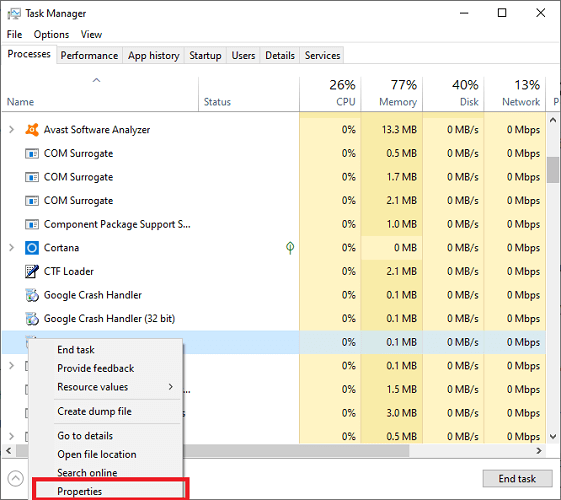
- אם קובץ זה קיים בכתובת c: \ windows אוֹ c: \ windows \ system32 מיקום נתיב, אז זו בהחלט תוכנית גרועה. גודל הקובץ בדרך כלל הוא 48 קילובייט.
הערה: כאשר הצלחנו לזהות את הבעיה עם הפיתרון שתואר לעיל, כעת תוכל לחקור את הפתרונות הבאים לפתרון בעיה זו.
2. בצע Windows Update כדי לפתור שגיאה csc.exe
- לחץ על כפתור Windows כדי לפתוח את תפריט ההתחלה.
- סוּג עדכון לתוך תיבת הדו-שיח חיפוש ולחץ להיכנס.
- נְקִישָׁה בדוק עדכונים כאשר חלון שיח עדכון חלונות נפתח.
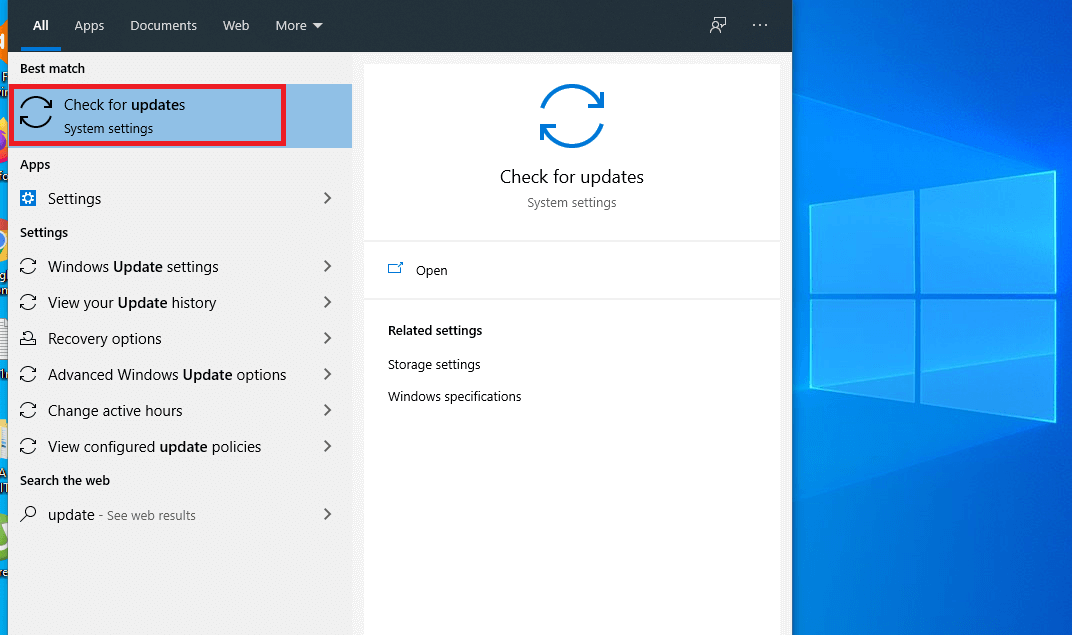
-
נְקִישָׁה עלייעדכוני nstall.
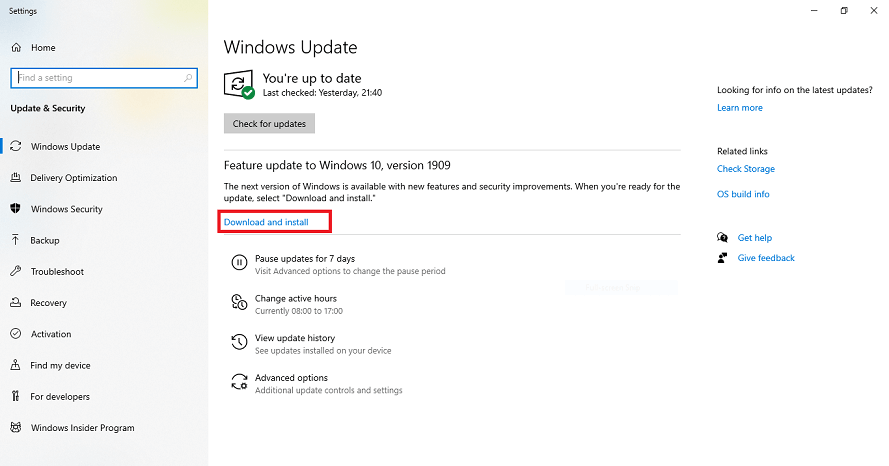
- הפעל מחדש את המחשב לאחר סיום ההתקנה.
3. בצע שחזור מערכת
במקרה שעדיין יש לך גישה לשולחן העבודה, תוכל לבטל שינויים במערכת באמצעות נקודת שחזור באמצעות השלבים הבאים:
- נווט לתפריט ההתחלה של Windows, על ידי לחיצה על כפתור ההתחלה של Windows.
- לאחר מכן הקלד שחזור מערכת בתיבת הדו-שיח חיפוש.
- תוצאת החיפוש תוצג שחזור מערכת. לחץ על זה.
- בכרטיסייה הגנת המערכת, לחץ על שחזור מערכת לַחְצָן.
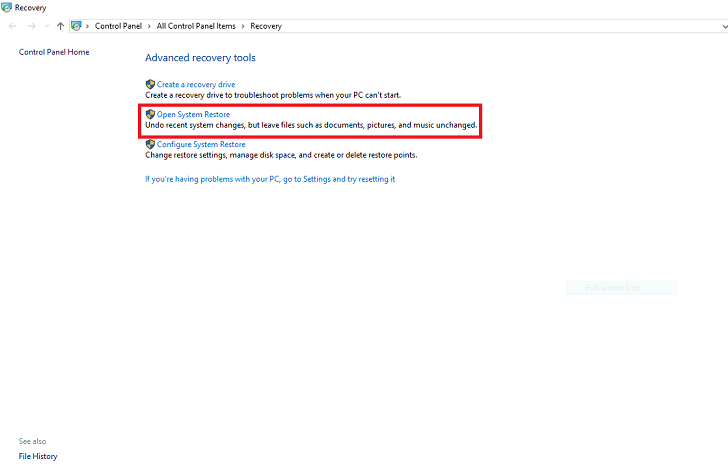
- המשך על ידי בחירת הַבָּא לַחְצָן.
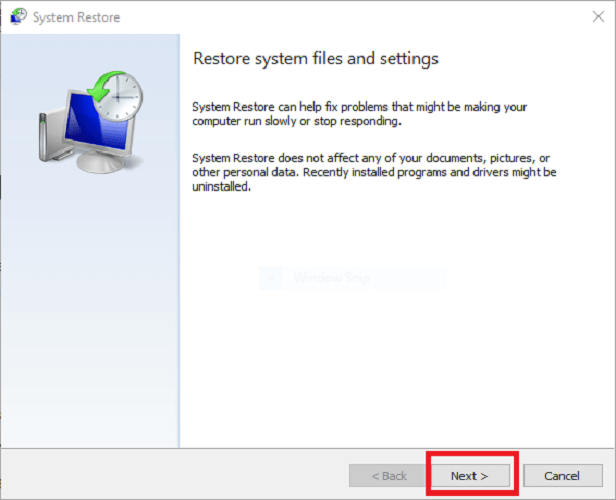
- בחר את נקודת השחזור לפני ה- שגיאה csc.exe התרחש.
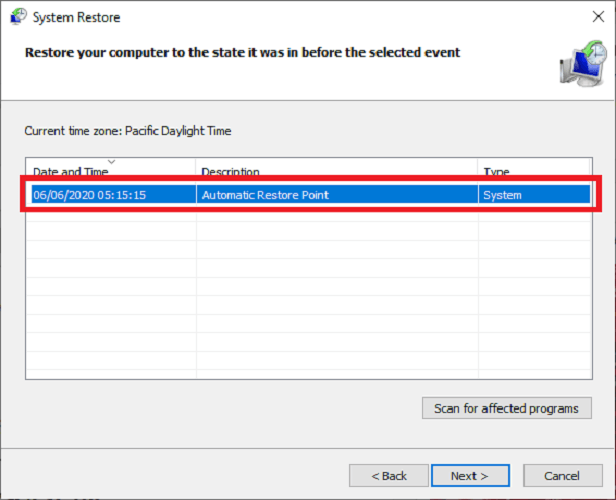
- כדי להציג יישומים שאבדו לפני שנוצרה נקודת השחזור, בחר סרוק אחר תוכניות מושפעות לַחְצָן.
- לאחר מכן בחר את סגור לחץ על הלחצן ולחץ הַבָּא.
- לחץ על סיים לַחְצָן.
הערה: שחזור המערכת יחזיר את המחשב למצב העבודה הקודם. לאחר שתשלים את השלבים.
4. רשום מחדש את קובץ csc.exe במחשב Windows שלך
עליך להוריד ולהתקין את מסגרת .NET מאתר מיקרוסופט בכדי שתוכל לבצע משימה זו. הוא כולל מהדר C # שכותרתו csc.exe
- נווט לתפריט התחל והקלד הפעל בתיבת הדו-שיח לחיפוש.
- כאשר הפעל חלונות פתוח, הקלד cmd ולחץ על Enter.

- סוּג regsvr32csc.exe ולחץ להיכנס שוב.
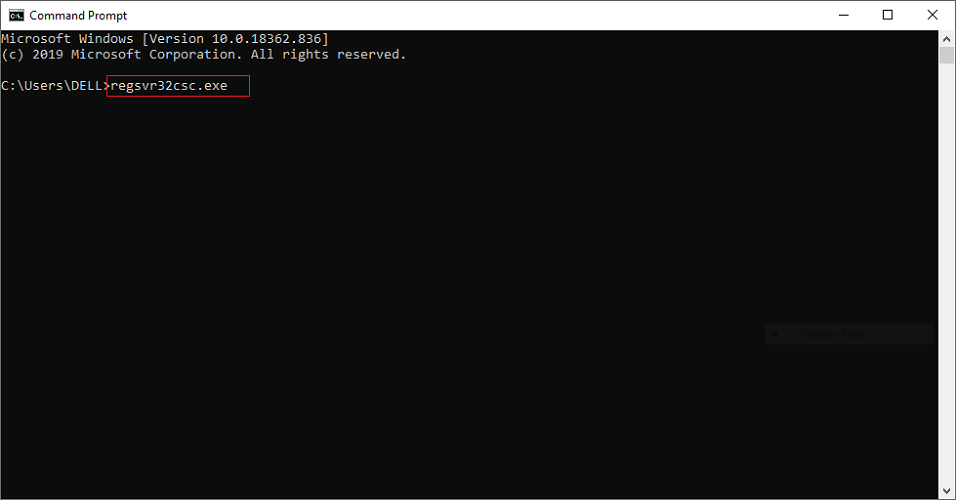
- השלם את התהליך על ידי אתחול מחדש של המערכת שלך.
במקרים דומים רבים, החלפת קובץ csc.exe פגום או חסר סייעה לתקן את השגיאה csc.exe. אנו מקווים כי מדריך זה הצליח לעזור לך לפתור גם את הבעיה.
אל תהסס להשאיר תגובות מתחת למדריך זה לאינטראקציה ישירה עם הצוות שלנו.

